Implementar modelo de abandono del canal minorista
Microsoft Cloud for Retail incluye la solución de modelo de abandono del canal minorista: una única fuente de información sobre sus clientes. Los datos que usted produce desde Microsoft Dynamics 365 Customer Insights son compatibles con el modelo de abandono del canal minorista.
El modelo de abandono del canal minorista basado en IA evalúa la posibilidad de que los clientes abandonen o dejen de comprarle a usted. El modelo de abandono asigna una puntuación a cada cliente que refleja la posibilidad de que abandonen e identifica los factores más influyentes en esas puntuaciones. Puede ver qué clientes es probable que abandonen y qué aspectos de su experiencia de cliente pesan más sobre ese riesgo, de modo que puede planificar formas de deleitar a sus clientes y retener su negocio.
Este artículo proporciona pasos para implementar el modelo de abandono del canal minorista y preparar las entidades que lo respaldan. Puede usar estas entidades para crear un modelo predictivo de abandono del canal minorista.
Para implementar la solución de modelo de abandono del canal minorista y configurar su conjunto de datos unificado, siga estos pasos:
- Crear un entorno B2C de Microsoft Dynamics 365 Customer Insights.
- Implementar la solución de modelo de abandono del canal minorista desde el Centro de soluciones de Microsoft Cloud.
- Obtenga fuentes de datos para su conjunto de datos unificado.
- Asignar los datos de las entidades de clientes, sesiones y transacciones para su conjunto de datos unificado.
- Seleccionar y hacer coincidir entidades para combinar sus datos de origen en un conjunto de datos unificado
- Crear un perfil de contacto unificado y actualizar la configuración de unificación
Propina
Si no está familiarizado con Customer Insights y desea obtener información sobre el proceso de configuración de un conjunto de datos unificado, complete módulo de Learn Crear un Perfil unificado del cliente en Conocimientos de la audiencia de Dynamics 365.
Requisitos previos
- Licencias para el modelo de abandono del canal minorista y Customer Insights, y un arrendatario donde puede crear el entorno de Customer Insights.
- Almacenamiento de datos para el conjunto de datos que creará para el Perfil unificado del cliente, como el lago de datos de Azure o su entorno de Dataverse.
Crear un entorno B2C en Customer Insights.
Dynamics 365 Customer Insights incluye la capacidad de información de audiencia, que utilizará para ensamblar datos en un conjunto de datos unificado que admita el Perfil unificado del cliente. Antes de implementar la solución de Perfil unificado del cliente, debe crear un entorno B2C donde pueda crear el conjunto de datos detrás de él.

Para los pasos, vaya a Crear un entorno en conclusiones del público.
Implementar solución de modelo de abandono del canal minorista
El modelo de abandono del canal minorista funciona con Dynamics 365. Los pasos básicos para desplegarlo son los mismos que para otras soluciones de Microsoft Cloud for Retail: vaya a la página de soluciones, seleccione Agregar en el mosaico de la solución y luego seleccione Desplegar.

Para más información, vaya a:
- Instalar y configurar Microsoft Cloud for Retail
- Implemente soluciones utilizando el Centro de soluciones de Microsoft Cloud
Obtenga fuentes de datos para su conjunto de datos unificado
Para proporcionar datos para el modelo de abandono del canal minorista, necesita orígenes de datos que pueda unificar para crear tres nuevas entidades: una sobre clientes, otra sobre sesiones y otra sobre transacciones. Cada entidad tiene algunos datos obligatorios y algunos datos opcionales.
Abra Customer Insights y luego seleccione la capacidad Conclusiones del público en la parte superior del panel de navegación.
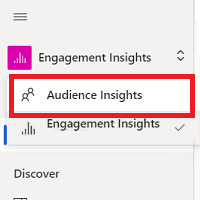
En el panel de navegación, seleccione Datos>Orígenes de datos.

Agregue fuentes de datos utilizando el método de conexión de datos disponible que prefiera.

Necesitará fuentes de datos para tres entidades: cliente, sesión y transacción. Para obtener más información sobre los atributos de estas entidades, vaya a Entradas de datos del cliente, Entradas de datos de sesión y Entradas de datos de transacciones.
Nota
La importación de datos a Customer Insights puede llevar un tiempo, especialmente si tiene grandes conjuntos de datos de origen.
Mapee los datos de sus clientes, sesiones y transacciones
Ahora que tiene fuentes de datos, necesita mapear las entidades y sus atributos. Asegúrese de asignar todos los atributos obligatorios y asigne tantos atributos opcionales como pueda.

La siguiente sección tiene enlaces a las listas completas de atributos para cada entidad (obligatorios y opcionales). Para su comodidad, la siguiente tabla enumera todos los atributos requeridos.
| Entity | Atributos obligatorios |
|---|---|
| Cliente | Id. de cliente |
| Sesión | ID de sesiónId. del clienteMarca de tiempo de la sesiónCanal de sesión |
| Transacción | ID de transacciónId. del clienteMarca de tiempo de la transacciónID de sesión de transacciónTipo de transacciónTipo de canal de transacciónCantidad de transacción |
Para obtener más información sobre cómo mapear los datos, vaya a Asignar entidades y atributos.
Seleccionar y hacer coincidir entidades para combinar sus datos de origen en un conjunto de datos unificado
Para clientes individuales (B2C), la página de destino Unificar muestra Empezar en el primer paso, Campos de origen. Para cada entidad seleccionada, identifique los campos que desea usar para hacer coincidir los registros de clientes y los campos para incluir en el perfil unificado.

Para conocer los pasos detallados, vaya a Emparejar entidades.
Crear un perfil de contacto unificado y actualizar la configuración de unificación
Antes de comenzar a usar sus nuevas entidades, debe crear un perfil de contacto unificado y actualizar la configuración de unificación.

Para obtener información detallada sobre los pasos, vaya a Crear un perfil de contacto unificado y Actualizar la configuración de unificación
Consulte también
¿Qué es Microsoft Cloud for Retail?Usar el modelo de abandono del canal minoristaCapacidad Conclusiones del público en Dynamics 365 Customer Insights